Mozilla는 데스크톱 (Windows, Mac 및 Linux) 및 모바일 (Android) 플랫폼 용 Firefox 브라우저의 새 안정 버전을 출시했습니다. Firefox 31의 데스크톱 버전에는 새 탭 페이지에 추가 된 검색 상자가 있습니다. 그러나 Firefox에는 이미 전용 검색 상자가 있습니다. 새 탭 페이지에서 검색 상자가 중복 된 경우 제거 할 수 있습니다. 이 간단한 지침을 따르십시오.
새 탭 페이지에서 검색 상자를 숨기려면 다음과 같은 특수 파일을 만들어야합니다. userContent.css Firefox의 프로필 폴더에 넣습니다.
- Firefox를 열고 키보드에서 ALT 키를 누릅니다.
- 메인 메뉴가 표시됩니다. 도움말-> 문제 해결 정보로 이동하십시오.
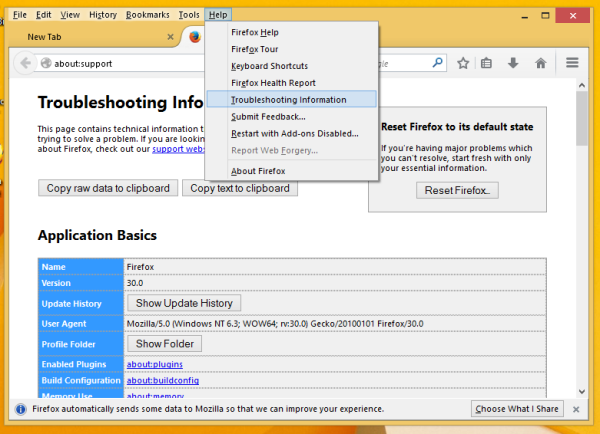
- 'Application Basics'섹션에서 'Show Folder'버튼을 클릭하여 프로필 폴더를 엽니 다.
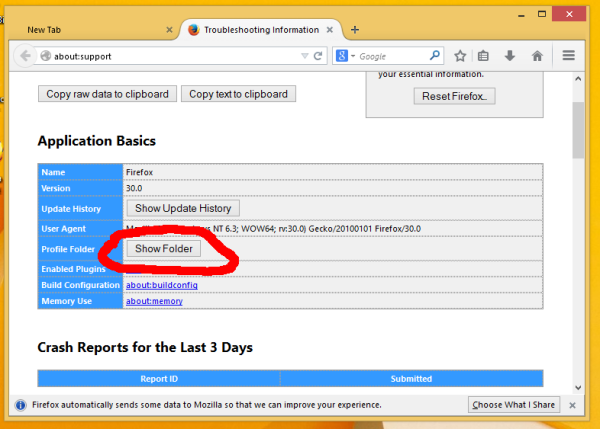
- 아래와 같이 여기에 'Chrome'이라는 새 폴더를 만듭니다.
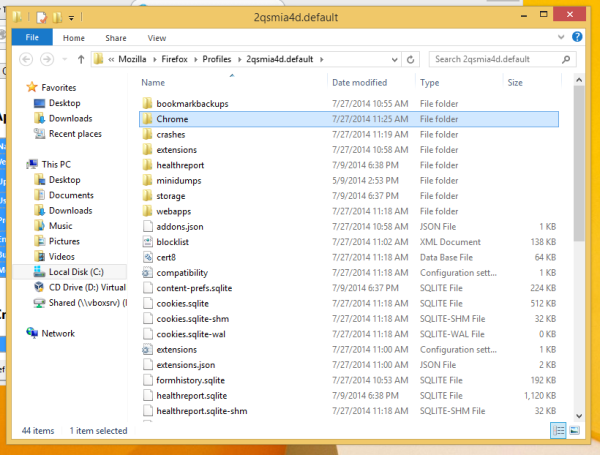
- 방금 만든 폴더를 열고 여기에 userContent.css . 메모장으로 만들 수 있습니다. 메모장을 열고 다음 텍스트를 붙여 넣습니다.
@ -moz-document url (about : newtab) {# newtab-margin-top, # newtab-search-container {display : none! important; }}이제 파일-> 저장 메뉴 항목을 선택하고 파일 이름 상자에 따옴표와 함께 'userContent.css'를 입력하고 위에서 만든 폴더에 저장합니다.
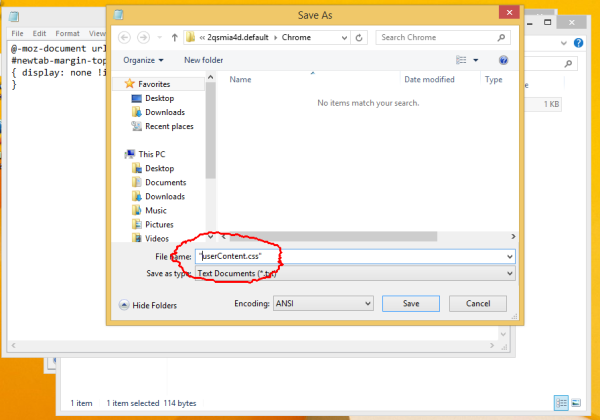
- 이제 Firefox 브라우저를 다시 시작하고 새 탭 페이지를 엽니 다. 검색 상자가 사라 졌을 것입니다.
전에:

후:

그게 다야. 솔루션은 Mozilla Firefox의 공식 지원 포럼 .

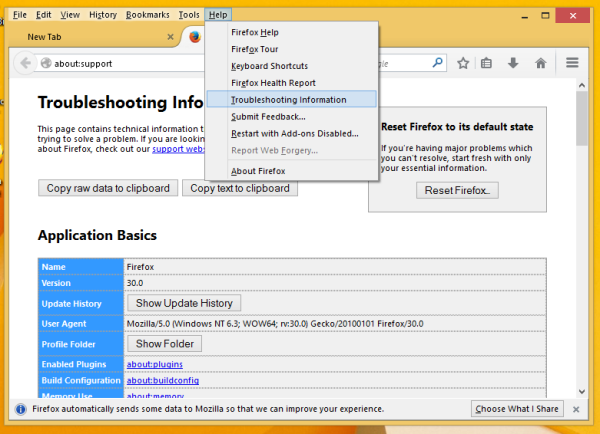
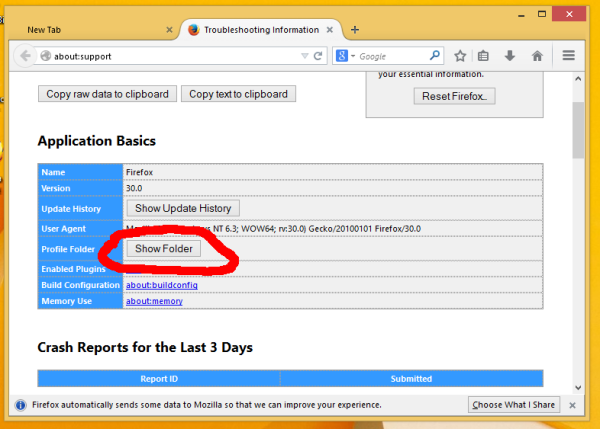
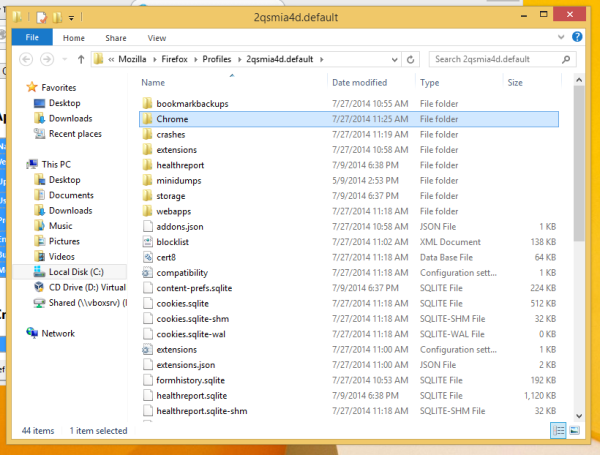
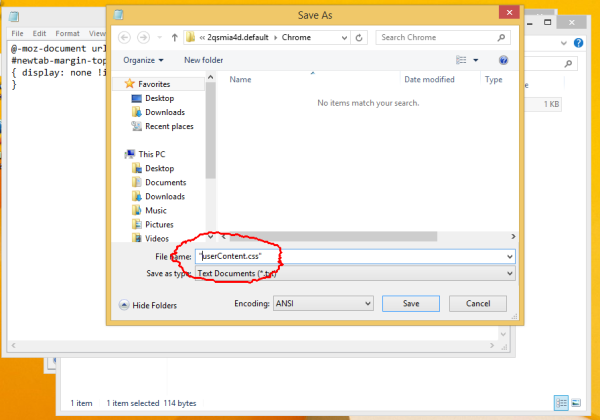




![Apex 레전드에서 궁극의 능력을 사용하는 방법 [Xbox, PS, Switch, PC]](https://www.macspots.com/img/games/92/how-use-ultimate-ability-apex-legends-xbox.jpg)



